Ako spárovať, zrušiť párovanie a nabíjať ceruzku Apple s iPadom Pro
Rôzne / / August 05, 2021
Apple Pencil je jedna z najlepších súprav, ktoré si môžete kúpiť pre svoj nový iPad. Pomáha vám naplno využívať bridlicu tým, že vám umožňuje skicovať, čmáranice, poznámky, ručné písanie a ďalšie. Originálne Apple Pencil a Apple Pencil 2, vydané v rokoch 2015 a 2018, vám umožňujú výmenu kolísavý prst so štíhlym a presným stylusom, ktorý je nevyhnutný pre mnohých kreatívcov a pracovníkov podobne.
Ak chcete naplno využiť všetko, čo môžete s Apple Pencil robiť, musíte vedieť, ako používať niektoré zo zábavných drobností. V tomto článku vám ukážeme možnosti, ktoré môžete urobiť pri spárovaní, zrušení spárovania a nabíjaní Apple Pencil s iPadom Pro vo veľmi jednoduchých krokoch.
Obsah
-
1 Spárujte ceruzku Apple s iPadom Pro
- 1.1 1. generácia
- 1.2 2. generácia
- 2 Oprava, Apple Pencil sa s vaším iPadom nespáruje
- 3 Zrušte spárovanie Apple Pencil
-
4 Nabite Apple Pencil
- 4.1 1. generácia
- 4.2 2. generácia
- 5 Použite Apple Pencil
Spárujte ceruzku Apple s iPadom Pro
1. generácia

- Uistite sa, že iPad, ktorý chcete použiť, je zapnutý a odomknutý, potom odlepte ceruzku.
- Pripojte svoju ceruzku k novému iPadu.
- Keď sa zobrazí požiadavka na spárovanie Bluetooth, klepnite na Pair.
2. generácia
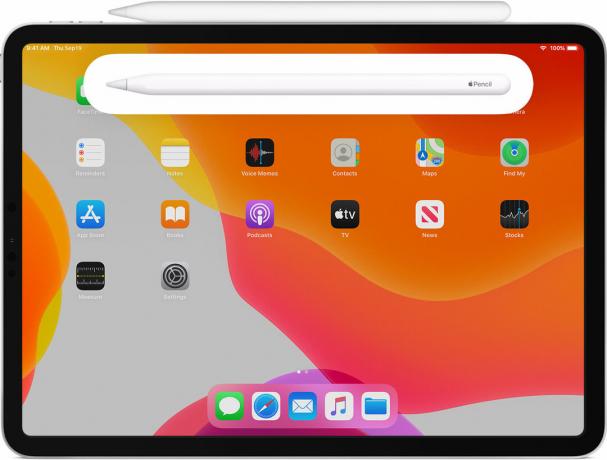
- Uistite sa, že iPad, ktorý chcete používať, je zapnutý a odomknutý.
- Položte Apple Pencil na širokú stranu iPadu Pro pomocou magnetického prúžku.
- Keď sa zobrazí požiadavka na spárovanie Bluetooth, klepnite na Pair.
Oprava, Apple Pencil sa s vaším iPadom nespáruje
- Nezabudnite svoju ceruzku Apple Pencil vycentrovať na magnetický konektor na pravom okraji iPadu.
- Reštartujte iPad a potom sa skúste znova spárovať.
- Prejdite do časti Nastavenia> Bluetooth a uistite sa, že je Bluetooth zapnuté.
- Na tej istej obrazovke vyhľadajte Apple Pencil v časti Moje zariadenia. Ak to vidíte, klepnite na i tlačidlo. Potom klepnite na Zabudnúť na toto zariadenie.
- Pripojte svoju ceruzku Apple Pencil k iPadu a klepnite na tlačidlo Pair, keď sa zobrazí po niekoľkých sekundách.
- Ak nevidíte tlačidlo Párovať, počkajte jednu minútu, kým sa vaša Apple Pencil nabije. Potom skúste znova pripojiť svoju Apple Pencil a počkajte, kým neuvidíte tlačidlo Pair.
- Ak stále nevidíte tlačidlo Párovať, kontaktujte podporu spoločnosti Apple.
Zrušte spárovanie Apple Pencil
Vaša Apple Pencil sa automaticky odpojí od iPadu alebo iPadu Pro, ak ju spárujete s iným iPadom alebo s iným iPadom. V prípade potreby môžete párovanie zrušiť aj manuálne.
- Spustite aplikáciu Nastavenia na ploche iPadu.
- Klepnite na Bluetooth.
- Klepnite na tlačidlo Informácie napravo od Apple Pencil v časti Moje zariadenia.
- Klepnite na Zabudnúť.
Nabite Apple Pencil
1. generácia
S iPadom

- Odstráňte kryt z ceruzky Apple Pencil. (Ak sa obávate, že počas procesu nabíjania stratíte kryt, môžete ho magneticky pripevniť k iPadu vedľa tlačidla Domov.)
- Vložte Lightning konektor Apple Pencil do Lightning portu iPadu alebo iPadu Pro.
S adaptérom Lightning

- Odstráňte kryt zo zadnej strany Apple Pencil.
- Vložte Lightning konektor Apple Pencil do Lightning adaptéra.
- Zapojte adaptér Lightning do kábla Lightning.
2. generácia

Pre Apple Pencil druhej generácie to Apple vyrobil veľa ľahšie sa nabíja. Existuje iba jeden spôsob.
Pripojte svoju ceruzku Apple Pencil k magnetickému konektoru v strede hornej časti iPadu - na strane s tlačidlami hlasitosti. Ak sa stav nabitia na chvíľu nezobrazí v hornej časti obrazovky, skontrolujte, či je zapnuté rozhranie Bluetooth.
Technológia rýchleho nabíjania Apple Pencil poskytuje používateľom až 30 minút používania po 15 sekundovom nabití, ale my všeobecne odporúčame nabíjať tužku najmenej 5 - 10 minút - najmä ak je pod 20% - aby ste nemuseli neustále nabíjať dobiť.
Použite Apple Pencil

Pomocou ceruzky Apple Pencil môžete písať, označovať a kresliť pomocou vstavaných aplikácií a aplikácií z App Store. V niektorých aplikáciách, napríklad v aplikácii Notes, môžete kresliť a skicovať pomocou ceruzky Apple Pencil.
V systéme iPadOS môžete prepracovanú paletu nástrojov posúvať po obrazovke alebo ju minimalizovať, aby ste mali viac priestoru na kreslenie a skicovanie. Pomocou pravítka vytvorte priame čiary a potom ich otáčajte prstami. Urobil chybu? Teraz môžete mazať podľa objektu alebo dokonca po pixeloch.
Kreslenie alebo skicovanie v aplikácii Poznámky:
- Otvorené poznámky.
- Klepnite na
 na začatie novej poznámky.
na začatie novej poznámky. - Ak chcete kresliť, klepnite na
 . Ak nevidíte
. Ak nevidíte  , vylepšite si poznámky. Ak chcete načrtnúť, klepnite na
, vylepšite si poznámky. Ak chcete načrtnúť, klepnite na  .
. - Začnite kresliť alebo kresliť. Môžete si vybrať z niekoľkých nástrojov a farieb na kreslenie a v prípade, že urobíte chybu, prepnite na gumu. Dvojitým klepnutím na gumu zobrazíte možnosti mazania na iPade. Pri kreslení alebo skicovaní môžete Apple Pencil nakloniť tak, aby čiaru vytieňovala, a silnejším zatlačením čiaru stmavíte.
Vlastníte iPhone, iPad alebo Mac a potrebujete tieto typy jednoduchých návodov? Potom zostaňte naladení na Stĺpec Tipy a triky pre iPhone od GetDroidTips.
Ak máte v súvislosti s tým akékoľvek otázky, časť s komentármi je vám kedykoľvek k dispozícii.
Viac podobných
- Ako posielať svoju polohu na iPhone správami veľmi rýchlo?
- Ako vypnúť automatickú opravu na klávesniciach Bluetooth Bluetooth iPad
- Ako odstrániť vyrovnávaciu pamäť Spotify na zariadeniach iPhone a iPad
- Ako zdieľať zoznamy skladieb v Apple Music na zariadeniach iPhone a iPad
- Ako obnoviť stratené záložky Safari pomocou iCloud
- Ako používať rozhliadnutie v Mapách Apple na iPhone so systémom iOS 13 alebo novším
- Zmeňte Siriho hlas, prízvuk, pohlavie a jazyk v iOS, iPadOS alebo macOS
Obrázok so súhlasom: Apple
Ahoj, som Shekhar Vaidya, bloger, študent, ktorý sa učí o CS a programovaní.

![Ako nainštalovať stock ROM na Lanix Ilium M3 [Firmware Flash File / Unbrick]](/f/37e5332911195390b99eec7f5de91738.jpg?width=288&height=384)
![Ako nainštalovať Stock ROM na Myfon Mypad 10 [súbor s firmvérom]](/f/edb1ee8ac85bb70ccfe1bf54074b82df.jpg?width=288&height=384)
![Ako nainštalovať Stock ROM na Mlled R9s [Firmware Flash File / Unbrick]](/f/181c6dd64b4276e9a382c8dfbd0b2b4c.jpg?width=288&height=384)